Windows 11, penerus sistem operasi desktop Windows 10 yang populer, tersedia untuk pengujian pengembang.Banyak pengguna ingin mengujinya di komputer mereka tetapi tidak dapat menemukan tautan unduhan Windows 11 ISO.Di sini kami telah membuat daftar 5 cara berbeda untuk mengunduh Windows 11 ISO secara gratis.Telusuri mereka, dan ambil saran yang paling cocok untuk Anda.
Daftar isi
Metode 1: Tautan Unduhan Langsung ISO Windows 11
Sebagai praktik umum, perlu beberapa saat untuk akhirnya mendapatkan tautan unduhan ISO Windows 11 seperti yang disarankan Microsoft untuk menggunakan Asisten Instalasi Windows 11 atau Alat Pembuatan Media untuk menginstal Windows 11. Oleh karena itu, ia menyembunyikan tautan unduhan ISO secara alami.
Untuk menghemat waktu pengunduhan ISO, beberapa blogger dan webmaster telah mengunggah ISO Windows 11 ke situs web atau drive cloud mereka;sehingga Anda dapat mengunduh ISO Windows 11 dari sumber-sumber ini tanpa menunggu.Di bawah ini adalah beberapa contoh:
https://software-download.microsoft.com/sg/Win11_English_x64.iso
https://tb.rg-adguard.net/dl.php?go=26f23bc1
https://androidfilehost.com/?fid=7161016148664818811
https://www.techspot.com/?evp=1ff789930&file=10088
Berkas ISO sekitar 5,1 GB.Harap tunggu dan bersabarlah.
Metode 2: Unduh Windows 11 ISO dari Microsoft.COM
Microsoft menawarkan tiga cara berbeda untuk mengunduh Windows 11 atau membuat media instalasi Windows 11.Namun, sangat sulit untuk menemukan halaman tersebut karena hampir tidak mungkin menemukan tautan tersebut melalui menu navigasi Microsoft.com.Butuh waktu 30 menit untuk mendapatkan jawabannya, yang merupakan pengalaman buruk bagi pengguna akhir.
1.Buka halaman Download Windows 11 (https://www.microsoft.com/en-us/software-download/windows11).
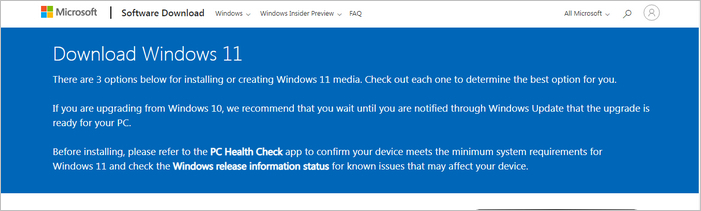
2.Anda akan melihat tiga opsi untuk menginstal atau mengunduh Windows 11. Yang pertama adalah Asisten Instalasi Windows 11, yang untuk peningkatan langsung.Yang kedua adalah Buat Media Instalasi Windows 11, biasanya disebut Media Creation Tool.Yang terakhir adalah Download Windows 11 Disk Image (ISO).
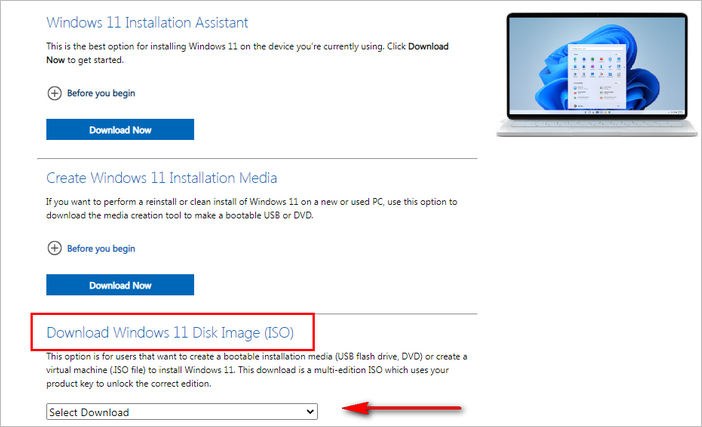
3.Klik Select Download daftar drop-down dan pilih Windows 11 kali ini.
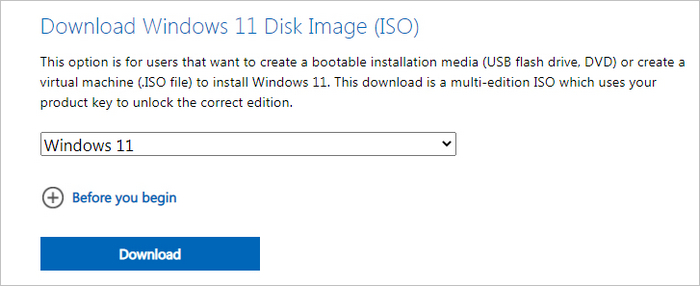
4.Tombol Unduh muncul dan klik untuk memilih bahasa produk untuk Windows 11. Saat ini, ada 30 bahasa yang tersedia.
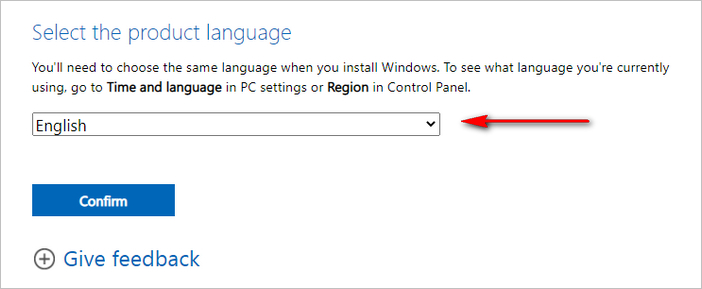
5.Untuk mendapatkan link download ISO Windows 11, silahkan klik tombol Confirm untuk melanjutkan.Tautan unduhan 64-bit Windows 11 ISO akan tersedia untuk umum untuk Anda.
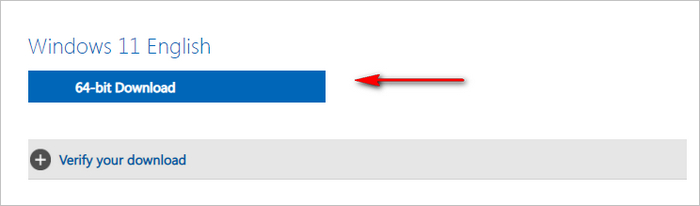
6.Klik link download dan tunggu proses download selesai.Kami merekomendasikan penggunaan akselerator pengunduhan file untuk tujuan ini, yang memiliki kecepatan pengunduhan lebih cepat daripada peramban web biasa.Nama filenya adalah Win11_English_x64.iso.
Metode 3: Unduh Windows 11 ISO dari TechBench
TechBench adalah situs web populer lainnya untuk mengunduh Windows ISO dan saat ini dikelola oleh tim WZT.Setelah membuat beberapa pilihan, tautan unduhan ISO Windows 11 akan dibuat di layar.Langkah-langkahnya termasuk di sini:
1.Salin URL ini (https://tb.rg-adguard.net/public.php) di browser web, yang merupakan situs web resmi TechBench.
2.Ambil Windows (Final) dari menu Select type.Tunggu dua detik dan pilih Windows 11 di bawah Pilih versi.Anda terpaksa memilih edisi Windows 11. Silakan lakukan apa yang diminta.
3.Selanjutnya, pilih languege untuk Windows 11 dan pilih file ISO di bawah bagian Select file.Sekarang, tautan unduhan disajikan di bagian atas halaman.Dan Anda dapat mengkliknya untuk mulai mengunduh Windows 11 ISO.
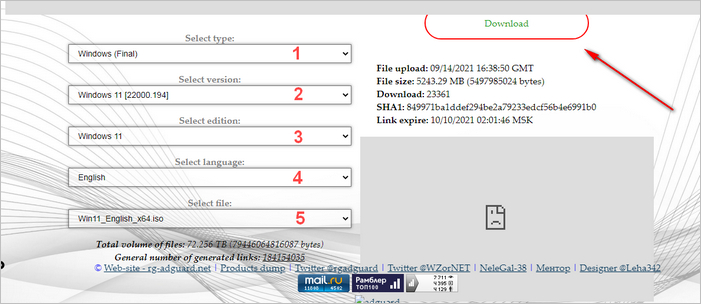
Berkas ISO diunduh dari server Microsoft jadi ini adalah metode yang cukup aman.Satu-satunya masalah adalah halaman tersebut penuh dengan iklan.
Metode 4: Unduh Windows 11 dengan Media Creation Tool
Media Creation Tool adalah aplikasi resmi yang dikembangkan oleh Microsoft untuk mengunduh ISO Windows dan membuat USB bootable Windows.Ini gratis dan versi terbarunya adalah MediaCreationToolW11.exe, yang merupakan aplikasi desktop resmi untuk pengunduhan ISO Windows 11.
1.Buka halaman unduhan Windows 11 di situs web Microsoft..
2.Gulir ke bawah dan buka bagian Buat media instalasi Windows 11.Kemudian, tekan tombol Unduh Sekarang untuk menyimpannya di komputer Anda.
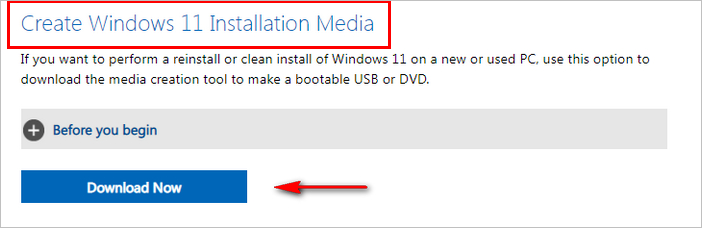
3.Setelah unduhan selesai, jalankan dengan mengklik dua kali.Ini mungkin meminta Anda untuk memberikan izin untuk berjalan di PC Anda, lakukan apa yang diminta.Sekarang, perlu beberapa saat untuk memulai dan meminta Anda menyetujui Syarat dan Ketentuan Microsoft, tekan tombol Terima.
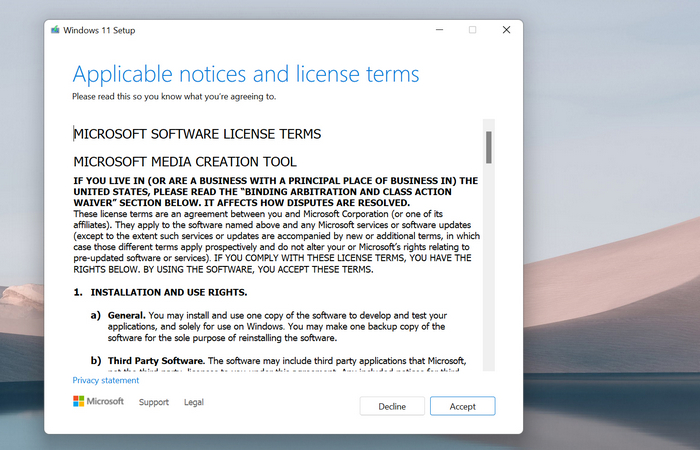
4.Dibutuhkan sekitar satu menit untuk menyiapkan semuanya.Setelah selesai, Anda diminta untuk memilih bahasa dan edisi Windows 11. Pada langkah ini, Anda dapat menggunakan pengaturan yang disarankan untuk PC ini atau Anda dapat menghapus centang Gunakan opsi yang disarankan untuk opsi PC ini, dan pilih yang sesuai untuk Andaterbaik.Lalu tekan Berikutnya.
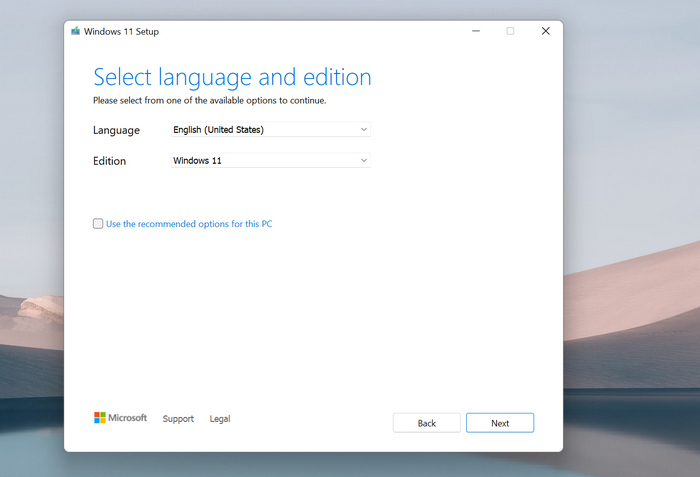
5.Pada langkah selanjutnya, pilih opsi yang bertuliskan file ISO.Opsi ini memungkinkan Anda mengunduh file ISO Windows 11 alih-alih membuat media instalasi Windows 11.
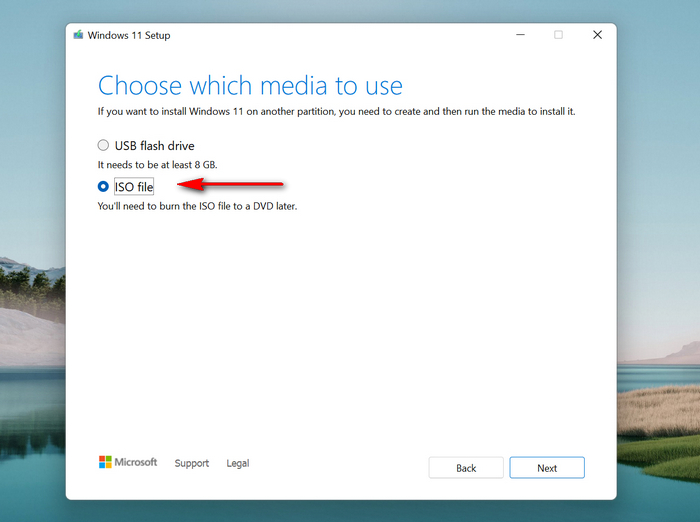
6.Sekarang, pilih lokasi untuk menyimpan file ISO Windows 11.
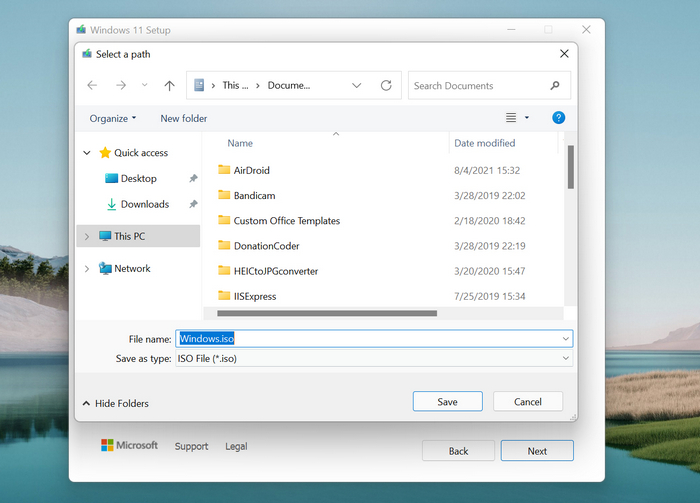
7.Anda akan melihat bilah progres di Media Creation Tool yang bertuliskan mengunduh Windows 11.
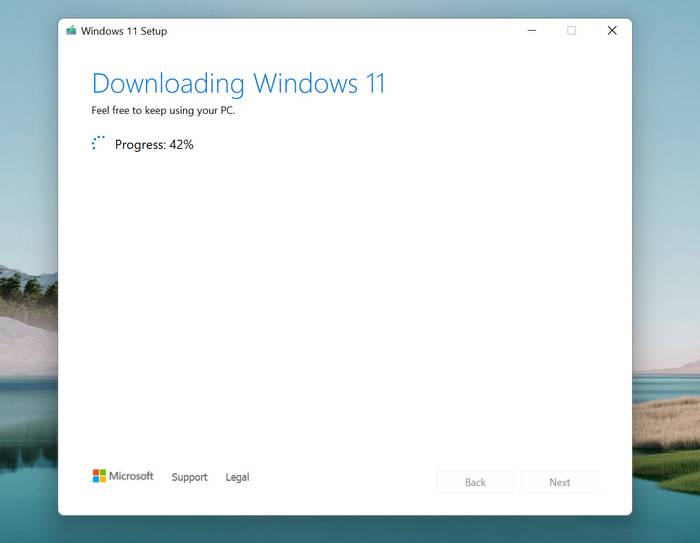
8.Setelah pengunduhan selesai, Windows 11 Media Creation Tool mulai membuat media instalasi Windows 11 dan Anda akan melihat lokasi target file Windows.iso.Itu!
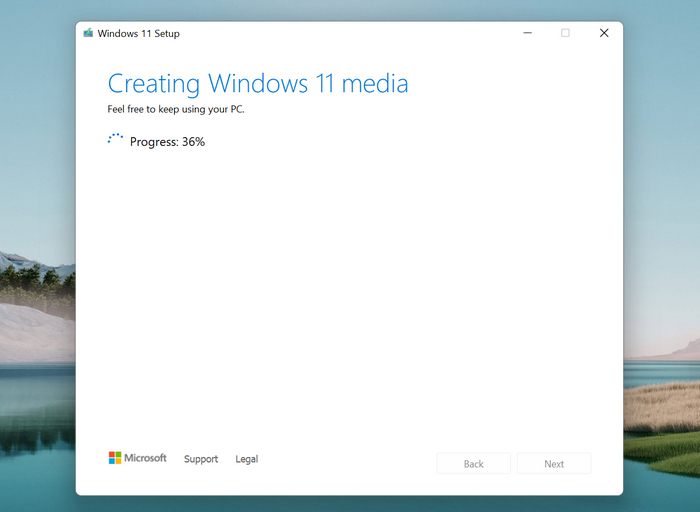
Metode 5: Unduh Windows 11 dari dump UUP
Dump UUP adalah layanan online pihak ketiga yang menginangi pembuatan pratinjau Windows dan pembaruan untuk OS Windows.Anda dapat mengunduh ISO Windows 11 serta pembaruan untuk berbagai platform, seperti x86, x64, arm64.Di bagian berikut, kami akan menggunakan layanan ini untuk mengunduh Windows 11 ISO Preview Build.
1.Buka situs web uupdump.net.
2.Di bawah bagian Opsi cepat, Anda akan menemukan \”Build Saluran Dev Terbaru\”.Akan ada 3 tombol di sebelah opsi ini, Anda perlu menekan tombol yang bertuliskan x64.
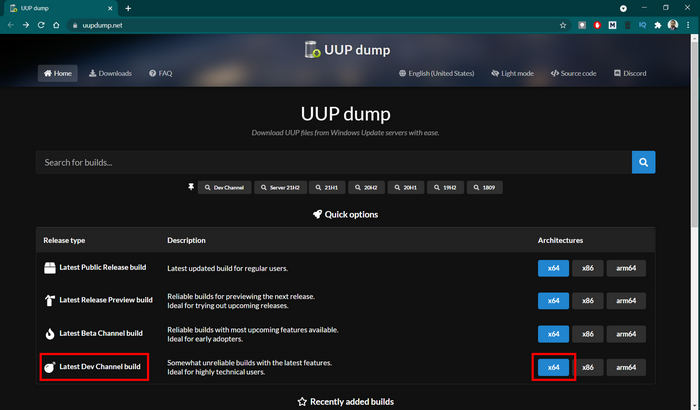
3.Di layar berikutnya, pilih opsi yang diperbarui.Anda dapat memeriksanya dengan nomor versi, semakin tinggi semakin baik.
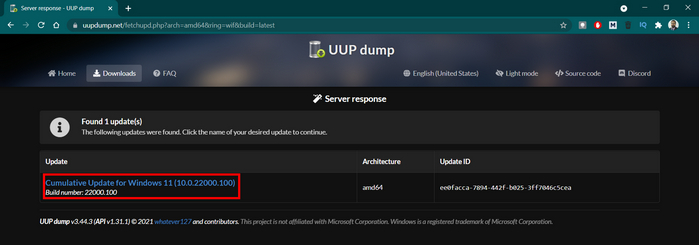
4.Pada layar berikutnya, tekan tombol Next berwarna biru.
5.Di halaman berikut, pilih versi Windows 11 yang ingin Anda unduh gambar ISO-nya, dalam kasus kami, kami memilih Windows 11 Pro karena kami memiliki lisensi untuk hal yang sama.Kemudian tekan tombol Berikutnya yang berwarna biru.
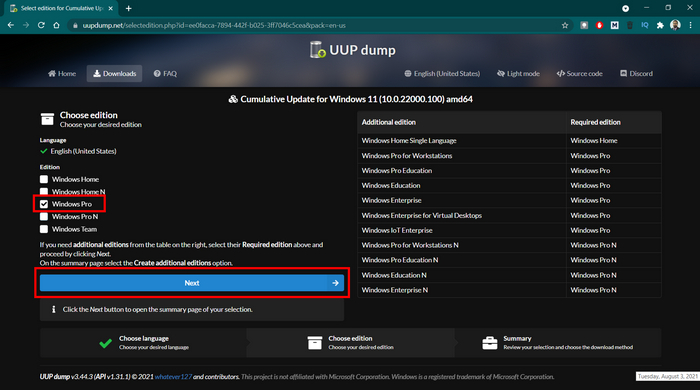
6.Di halaman terakhir, di bawah bagian Pilih opsi unduhan Anda, pilih opsi Unduh dan ubah ke ISO, di bawah bagian Opsi konversi pilih opsi Sertakan pembaruan, lalu terakhir, tekan tombol Buat paket unduhan berwarna biru.
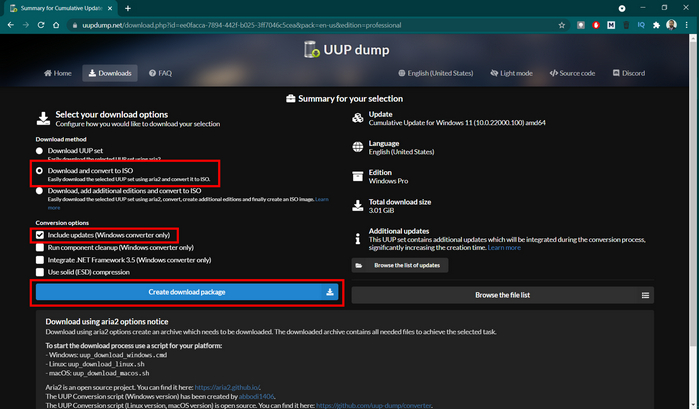
7.Jika Anda melakukan semua langkah sebelumnya dengan benar, Anda akan diminta mengunduh dan menyimpan file ZIP.Simpan di PC Anda.
8.Setelah file ZIP disimpan, unzip di dalam folder terpisah.Ingat, ini tidak berisi gambar ISO, melainkan berisi file yang akan membantu Anda mengunduh gambar ISO Windows 11 masing-masing.
9.Di dalam folder unzip cari file bernama uup_download_windows.cmd seperti yang terlihat pada gambar di bawah.Klik dua kali file ini.
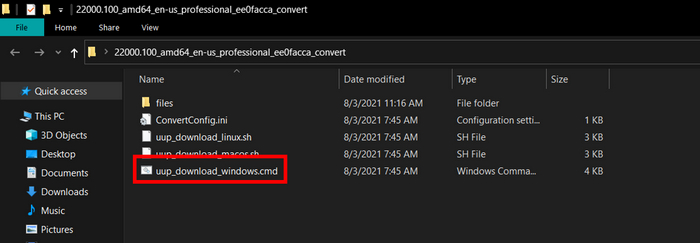
10.Ini akan meminta izin Anda untuk menjalankan utilitas ini di PC Anda.Mohon izin.Kemudian itu akan mulai mengunduh file yang diperlukan dalam folder yang sama ini, yang akan muncul di jendela Command Prompt seperti yang ditunjukkan di bawah ini.
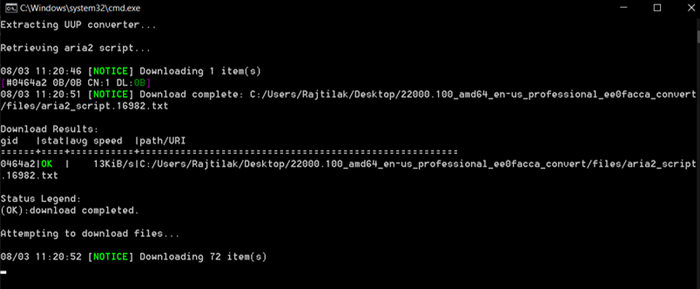
11.Setelah program ini selesai mengunduh Windows 11 ISO dan file terkait, itu akan muncul di jendela Command Prompt ini.Tekan 0 (nol, bukan huruf O) pada keyboard Anda untuk keluar dari program ini.
12.Setelah selesai, file ISO Windows 11 akan disimpan di dalam folder yang sama.Setelah itu, Anda dapat menggunakannya untuk membuat USB bootable Windows 11 untuk instalasi.
Metode 6: Unduh Windows 11 dari Archive.org
Archive.org adalah situs web yang berguna untuk mengunduh buku, musik, perangkat lunak gratis.Ini juga membantu Anda mengunjungi versi situs web yang di-cache untuk melihat perubahan dari waktu ke waktu.Ini adalah layanan andal yang dapat kami andalkan.Di sini, kami akan menunjukkan cara mengunduh Windows 11 ISO dari archive.org.
1.Buka situs web archive.org.
2.Setelah Anda mendarat di atasnya, Anda akan melihat menu PERANGKAT LUNAK di bagian atas.Tekan di atasnya untuk melanjutkan.
3.Dari menu tarik-turun, tekan tautan Semua Perangkat Lunak.

4.Di halaman berikutnya, di sebelah kiri akan ada kotak pencarian.Ketik \”windows 11 iso\”, tanpa tanda kutip, dan cari istilah ini.

5.Dari halaman hasil pencarian, 4 entri pertama adalah file ISO Windows 11.Mereka termasuk versi yang berbeda, jadi Anda perlu mengklik salah satu yang cocok untuk Anda.

6.Di halaman berikutnya, Anda akan melihat daftar opsi pengunduhan di sebelah kanan (seperti yang terlihat pada tangkapan layar di bawah), klik gambar ISO untuk mengunduh file gambar ISO Windows 11 dari Archive.org.

